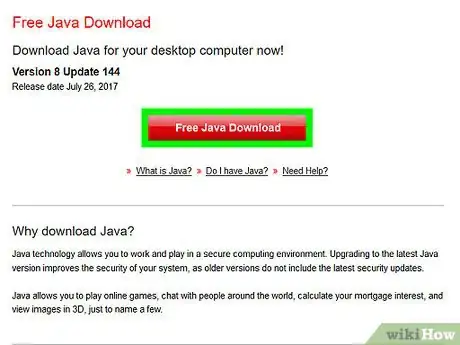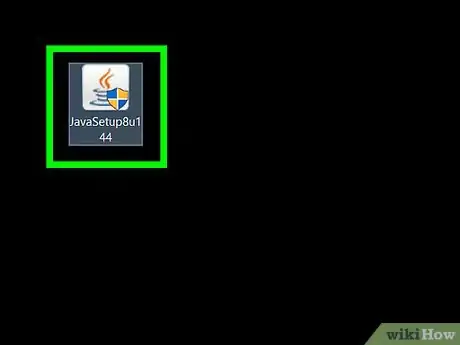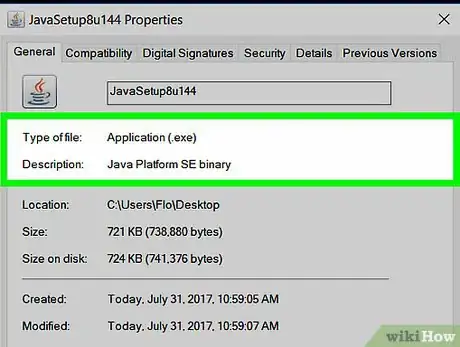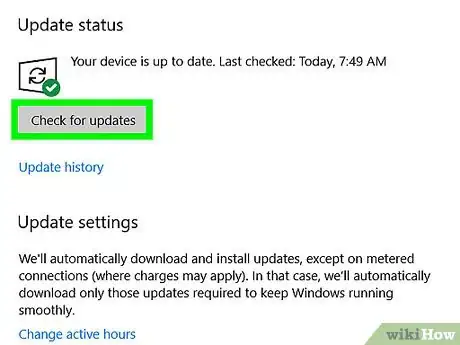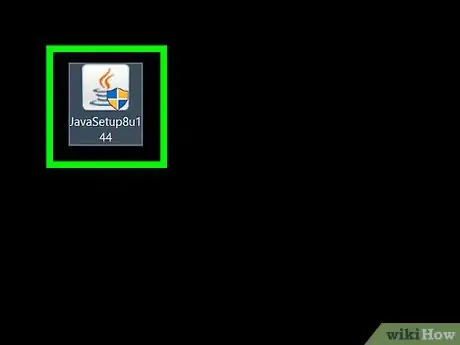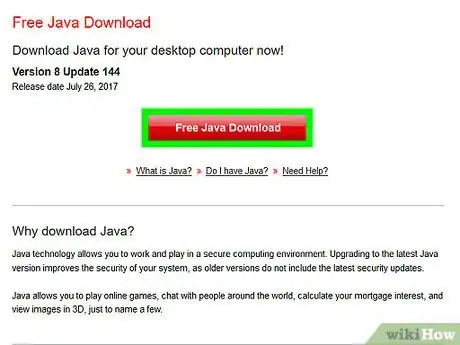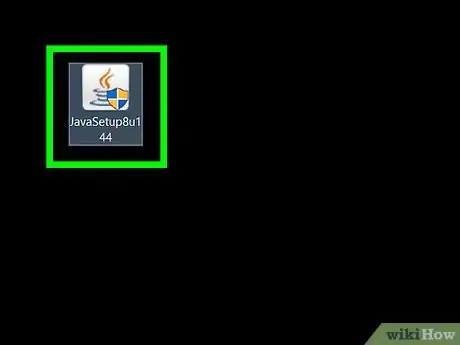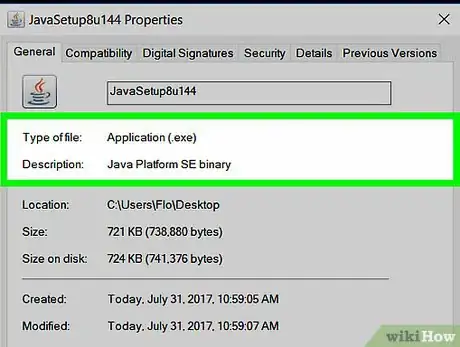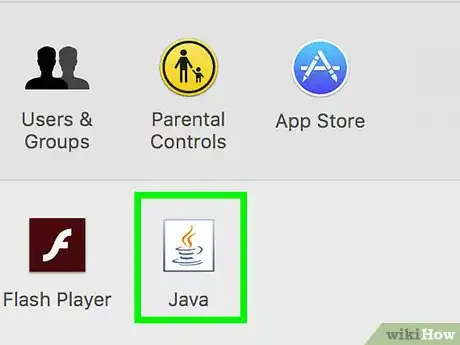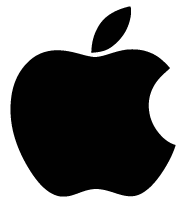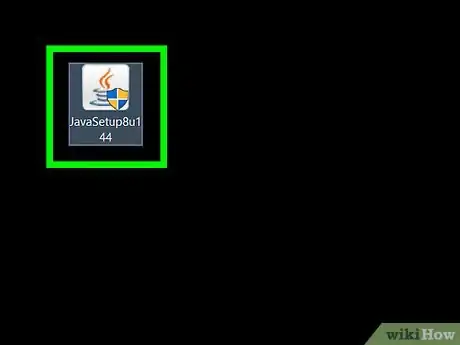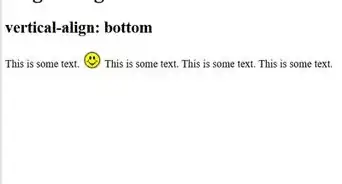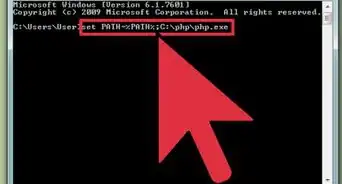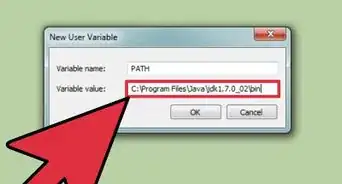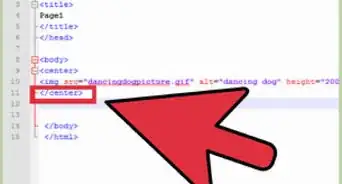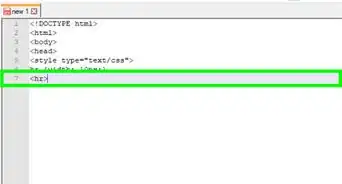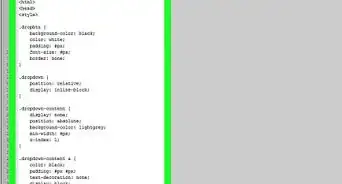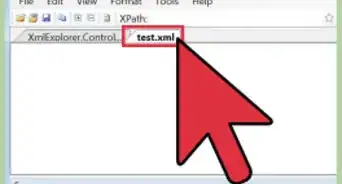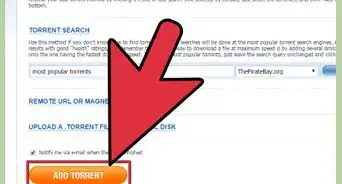Questo articolo è stato co-redatto da Chiara Corsaro. Chiara Corsaro lavora come General Manager e Tecnico Mac e iOS certificato da Apple per macVolks, Inc., un Fornitore di Servizi Autorizzato Apple con sede nella San Francisco Bay Area. macVolks, Inc. è stata fondata nel 1990, è riconosciuta dal Better Business Bureau (BBB) con un rating A+ e fa parte della Apple Consultants Network (ACN).
Questo articolo è stato visualizzato 114 769 volte
Questo articolo mostra come aprire ed eseguire i file JAR su sistemi Windows e Mac. I file JAR (acronimo inglese di "Java Archive") contengono dati e informazioni che verranno utilizzati da altri programmi creati in Java. Nella maggior parte dei casi, i file JAR sono semplici librerie che contengono classi a cui fanno riferimento i programmi Java per funzionare correttamente, di conseguenza non è possibile eseguire questo tipo di file e non accadrà nulla selezionandoli con un doppio clic del mouse. Analogamente, la maggior parte dei file JAR eseguibili viene distribuita nel web come file di installazione per effettuare l'installazione di applicazioni e programmi. In questo caso, è quindi indispensabile verificare di essere in possesso del file JAR corretto in base al sistema operativo in uso, se si riscontrano problemi o difficoltà nell'utilizzarlo.
Passaggi
Sistemi Windows
-
1Installa Java sul computer se non lo hai già fatto. Se non hai installato l'ambiente Java nel sistema, non avrai la possibilità di eseguire i file JAR. Per farlo, accedi direttamente al sito web ufficiale di Java usando questo URL https://www.java.com/it/, quindi premi il pulsante Download gratuito di Java posto al centro della pagina apparsa e segui le istruzioni per scaricare l'ultima versione disponibile di Java. Al termine del download, procedi alla sua installazione.
- Per completare l'installazione di Java sul computer potresti avere la necessità di riavviare quest'ultimo.
-
2Seleziona il file JAR in esame con un doppio clic del mouse. Se si tratta di un file eseguibile e l'ambiente di Java è correttamente installato nel sistema, dovrebbe aprirsi automaticamente. In caso contrario prosegui nella lettura.
- Potrebbe apparire una finestra di dialogo di sistema chiedendoti di selezionare il programma con cui aprire il file JAR. In questo caso dovrai scegliere l'opzione Java(TM) e premere il pulsante OK.
-
3Assicurati che il file JAR sia un file eseguibile. I file JAR creati per l'installazione di programmi e applicazioni sono diversi dai file JAR che vengono utilizzati come "librarie", il cui scopo è memorizzare dati e classi che verranno usati da altri programmi Java. Dato che le librerie JAR non sono dotate di un'interfaccia, come invece accade nel caso dei file JAR eseguibili, non potranno essere eseguite dall'utente.
- Per esempio molti dei file JAR presenti nella cartella di installazione di un programma Java non sono file eseguibili.
- Se hai scaricato un file JAR dal web, assicurati di aver salvato la versione corretta per Windows e di non aver scaricato per errore quella per Mac.
-
4Aggiorna l'ambiente Java. Se quando tenti di eseguire il file JAR vengono generati dei messaggi di errore, potresti avere la necessità di aggiornare la versione di Java installata nel sistema. Per farlo, segui queste istruzioni:
- Accedi al menu "Start" cliccando l'icona ;
- Scorri l'elenco delle applicazioni e dei programmi presenti nel menu "Start" per individuare e selezionare la cartella Java;
- Seleziona l'opzione Verifica aggiornamenti;
- Adesso premi il pulsante Aggiorna ora posizionato all'interno della scheda Aggiorna.
-
5Seleziona nuovamente il file JAR con un doppio clic del mouse. Se non si apre, significa semplicemente che il file non è un file eseguibile, quindi contiene dati e classi utili per altri programmi.Pubblicità
Mac
-
1Installa Java sul computer se non lo hai già fatto. Se non hai installato l'ambiente Java nel sistema, non avrai la possibilità di eseguire i file JAR. Per farlo, accedi direttamente al sito web ufficiale di Java usando questo URL https://www.java.com/it/, quindi premi il pulsante Download gratuito di Java posto al centro della pagina apparsa e segui le istruzioni per scaricare l'ultima versione disponibile di Java. Al termine del download, procedi alla sua installazione.
- Quando si installa un programma o un'applicazione che non è stata prodotta o certificata da Apple viene visualizzato un messaggio di avviso. Per procedere all'installazione occorre premere il pulsante OK presente nella finestra di pop-up apparsa, accedere al menu Apple, selezionare l'opzione Preferenze di Sistema, cliccare l'icona Sicurezza e Privacy, abilitare le modifiche, premere il pulsante Apri comunque posto accanto al nome del file e selezionare l'opzione Apri quando richiesto.
-
2Seleziona il file JAR in esame con un doppio clic del mouse. Se si tratta di un file eseguibile e l'ambiente di Java è correttamente installato nel sistema, dovrebbe aprirsi automaticamente. In caso contrario prosegui nella lettura.
-
3Assicurati che il file JAR sia un file eseguibile. I file JAR creati per l'installazione di programmi e applicazioni sono diversi dai file JAR che vengono utilizzati come "librarie", il cui scopo è memorizzare dati e classi che verranno usati da altri programmi Java. Dato che le librerie JAR non sono dotate di un'interfaccia, come invece accade nel caso dei file JAR eseguibili, non potranno essere eseguite dall'utente.
- Per esempio, molti dei file JAR presenti nella cartella di installazione di un programma Java non sono file eseguibili.
- Se hai scaricato un file JAR dal web, assicurati di aver salvato la versione corretta per Mac e di non aver scaricato quella per un'altra piattaforma hardware (per esempio Windows).
-
4Aggiorna l'ambiente Java. Se quando tenti di eseguire il file JAR in oggetto vengono generati dei messaggi di errore, potresti avere la necessità di aggiornare la versione di Java installata nel sistema. Per farlo, segui queste istruzioni:
- Accedi al menu Apple cliccando l'icona ;
- Seleziona l'opzione Preferenze di sistema;
- Clicca l'icona Java;
- Accedi alla scheda Aggiorna;
- Premi il pulsante Aggiorna ora.
-
5Seleziona nuovamente il file JAR con un doppio clic del mouse. Se non si apre, significa semplicemente che il file non è un file eseguibile, quindi contiene dati e classi utili per altri programmi Java.Pubblicità
Consigli
- I programmi scritti in Java dovrebbero essere in grado di funzionare su qualunque piattaforma hardware. Se il software in esame non viene eseguito correttamente significa che non è stato creato in modo consono oppure che richiede l'utilizzo di risorse di sistema o altri programmi specifici di un determinato ambiente.
- I file JAR possono contenere un programma o una libreria. In questo secondo caso, significa che non contengono classi eseguibili e di conseguenza non c'è nessuna utilità nell'eseguirli.
Avvertenze
- Java è molto più robusto e sicuro di molti altri linguaggi di programmazione, ma purtroppo esistono anche malware scritti in Java. Fai molta attenzione quando esegui i file JAR scaricati dal web tramite fonti sconosciute.